
Использование эмодзи и символов на Mac
Используйте панель «Символы» для ввода эмодзи, обозначений, диакритических знаков и символов из других языков в документ.
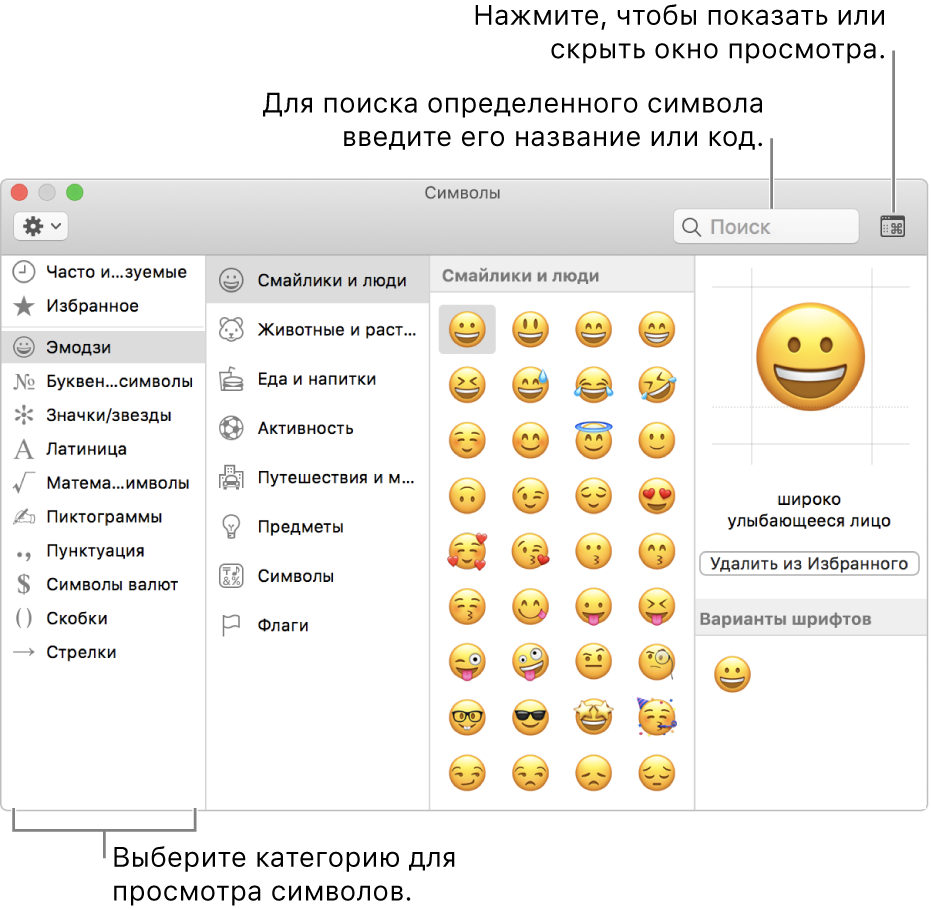
В программе на Mac выберите пункт меню «Правка» > «Эмодзи и символы» или нажмите сочетание клавиш Control-Command-пробел, чтобы открыть панель «Символы».
Если Вы уже пользовались панелью «Символы» или в настройках клавиатуры задали отображение этой панели в меню ввода, Вы можете также открыть панель «Символы» из меню ввода.
Чтобы открыть настройки клавиатуры, выберите пункт меню «Apple»
 > «Системные настройки», нажмите «Клавиатура», затем снова нажмите «Клавиатура».
> «Системные настройки», нажмите «Клавиатура», затем снова нажмите «Клавиатура». Нажмите кнопку разворачивания или сворачивания
 в правом верхнем углу панели.
в правом верхнем углу панели.Совет. Чтобы настроить панель «Символы», разверните панель и нажмите всплывающее меню «Действия»
 в левом верхнем углу панели. Символы можно сделать крупнее, чтобы их было лучше видно. Чтобы изменить категории, отображаемые на панели, нажмите «Настроить список», выберите нужные категории, отмените выбор ненужных и нажмите «Готово».
в левом верхнем углу панели. Символы можно сделать крупнее, чтобы их было лучше видно. Чтобы изменить категории, отображаемые на панели, нажмите «Настроить список», выберите нужные категории, отмените выбор ненужных и нажмите «Готово».Для этого выполните следующее:
Просмотр символов и знаков: Нажимайте кнопки, расположенные вдоль нижнего края панели (если она свернута) или вдоль левого края (если панель развернута). Когда панель развернута, в ней отображается больше категорий.
Для некоторых эмодзи, например с изображениями людей, можно нажать и удерживать эмодзи, чтобы посмотреть другие варианты.
Поиск символа или знака. Введите часто используемое слово, фразу (например, «вопросительный знак») или код (например, U+003F) в поле поиска и нажмите клавишу Return.
Чтобы вставить символ в документ, установите точку ввода в том месте документа, где он должен находиться, и нажмите его на панели. Если панель развернута, дважды нажмите нужный объект.
Примечание. Когда панель «Символы» раскрыта, Вы можете добавить несколько символов одновременно.
Если Ваш Mac оснащен панелью Touch Bar, можно коснуться кнопки
 , а затем коснуться нужного эмодзи, чтобы вставить его в документ.
, а затем коснуться нужного эмодзи, чтобы вставить его в документ.Совет. Чтобы добавить символ в избранное, расширьте панель, выберите символ и нажмите «Добавить в Избранное». Можно также перетянуть объект на пункт «Избранное» в боковом меню.